DarkHeliuM
Administrador

Cantidad de envíos : 50
Fecha de inscripción : 11/03/2009
Edad : 32
 |  Tema: Como Crear Un Serve De Mu Con MuFasil :) Tema: Como Crear Un Serve De Mu Con MuFasil :)  Jue Mar 12, 2009 12:55 am Jue Mar 12, 2009 12:55 am | |
|  Atencion esta es una guia 100% hecha por mi. Enseña a crear un server de muonline(juego RPG) con un programa de wansoft. Atencion esta es una guia 100% hecha por mi. Enseña a crear un server de muonline(juego RPG) con un programa de wansoft.
DESCARGATE EL SQL Server 2000:
http://www.microsoft.com/downloads/details.aspx?FamilyId=D20BA6E1-F44C-4781-A6BB-F60E02DC1335&displaylang=en
vas a la carpeta donde lo descargaste y lo abris..(Primera opción, la mejor) lo abrís haces todo los pasos. Next next blablabla no tocas nada luego finalizar...(segunda opción, menos segura, esto es si no te funciona...q te dice q no tenes espacio)wueno..a ese archivo con la cajita le ases clic con el botón derecho y luego en extraer ficheros ( ojo antes de hacer esto creen una carpeta nueva con el nombre SQL en el disco c.asen lo de antes dicho..lo extraen ay..luego de extraerlo vas a la carpeta donde lo extrajiste y ay buscas el icono q dice "autorun" (es una pc) lo abrís y vas a componentes SQL luego ases estos pasos:
1) Instalar Servidor Base de Datos
2) Clic en Local Computer (Equipo Local) y luego Clic en Siguiente
3) Clic en Crear Nueva Instancia de SQL Server o Instalar Herramientas Cliente, y luego hacemos un clic en Siguiente
4) Poner el Nombre de Usuario y el de la compañía. Generalmente eso debe quedar como está así que ponemos Siguiente
5) Aceptamos el Contrato, haciendo un Clic en Si
Hacemos un Clic en Server & Client Tools, y luego un Clic en Siguiente
6) Clic en Default y hacemos un Clic en Siguiente
7) Clic en Típica, y luego Siguiente
 Clic en usar la misma cuenta que Windows (AutoStart SQL Server) Clic en usar la misma cuenta que Windows (AutoStart SQL Server)
9) Clic en Local System Account y luego otro Clic en Siguiente
“seguro te aparece algo mas como si lo queres hacer mixto.o algo así eso déjalo como esta"
10) Clic en Finalizar
11) Reiniciar tu PC.
Para crear nuestro Server de MU Online , en este caso vamos a utilizar el programa de WanSoft "MuServerFacil 2.00 BETA1".
http://rapidshare.com/files/18902922/mufacil2_B1_01_MARZO_2007.exe
1) Para instalar MuServerFacil, solo hacemos los 5 Clicks en "Next" y al final hacemos Clic en "Finish". Si quieren cambiar el destino de la carpeta ponemos "Browse" y listo.
2) Vamos a "Inicio”, "Todos los Programas”, buscamos "MuServerFacil 2.00 B1" y ahí adentro abrimos el programa "MuServerFacil 2.00 Beta 1"
3) Cerramos la "Ayuda de MuServerFacil" para comenzar a armar el Servidor.
4) Seleccionan en "Idioma" Español o el deseado
5) "Instalar servidor MU en este disco:" Es recomendado instalar el Servidor en un Disco Duro (D tal como pide en la Versión 97D + 99B Ítems, pero si quieren en el Disco (C también se puede.
6) Nombre de tu Servidor (SIN ESPACIOS), pero puede ser con signos.
Ej.: -=NombreDelServer=-
7) Seleccionar la Versión deseada.
"Información del Sistema (SQL Server)" debe estar las 3 Opciones así:
Estado de SQL Server: En ejecución
Estado de SQL Server Agent: En ejecución
Configuración de SQL Server: Correcta
Si la Opción "Estado del SQL Server Agent:" aparece en "Detenido (1)" dejarlo así hasta que les ayude a implementar el AutoReset.
9) Seleccionamos "Comenzar a crear mi Server"
10) Comprobar todos los recursos de tu PC. (En mi caso):
11) Vamos a "Instalación de servidor MU”, luego seleccionamos "Instalar" y cuando allá salido el cartelito de instalación exitosa, Clic en "Aceptar"
12) Seguimos con "Creación de la base de datos" y creamos la Base de Datos "MuOnline" y "Ranking". Para comenzar el Servidor desde 0 , restauramos ambas bases de datos haciendo Clic en "Restaurar base de datos MuOnline" y "Restaurar base de datos Ranking". La opción "Deseo utilizar mis Backups" no la tildamos porque no tenemos cuentas aun. En caso de que alguien les allá pasado cuentas para su Servidor MU hacer el tik en la opción.
NOTA: Si las cuentas no son de la Versión que elegiste, el Backup no funcionara.
13) Primero Crear las OBDC y luego Comprobarlas. Si están las 5 Opciones en VERDE hacemos Clic en "Aceptar".
14) Configurar archivos SVCONFIG.INI, y luego Clic en "Aceptar".
15) Actualización de IP. En este paso vamos a decidir si solo usuarios conectados a tu PC puedan jugar tu Servidor o que todos puedan jugar tu Servidor. Si queres que todos jueguen tu Servidor selecciona la Opción "Quiero utilizar mi servidor MU para red local e Internet." y ponemos en IP Privada, la que nos aparece y en IP Publica buscamos nuestra IP Publica.
Ej.:
IP PRIVADA: (deja la q tenes puesta)
IP PUBLICA: www.whatismyip.com (ahí la conseguís)
En las dos opciones que tenemos abajo no ponemos ninguna así que hacemos Clic en "Actualizar IP".
16) Este paso es el más fácil porque acá vas a configurar tu Servidor a TU MANERA!
17) Ejecución de Links. En este paso deja todo como esta y pone crear o hacer starup luego aceptar y "crear links" y listo.Los dos últimos pasos no sirven demasiado porque para crear tu Cliente MU Online necesitas el BMD Editor.Cerramos el MuFacil.
Prender nuestro Server MU:
1) Vamos a D: o C:\Muserver
2) adentro de la carpeta (muserver) asemos doble clic en la pc (starup).Automáticamente se cargaran los links.
3) Si pones Stop AutoStart, este programa dejara de Prender nuestro Servidor, así que dejamos todo como esta así empieza a abrir los Links.
NOTA: Recuerden que cada vez que apagan la PC o Desconectan Internet, deben actualizar IPs.
Pasos para actualizar ip:
1) Abrimos MuServerFacil
2) Cerramos la ventana de ayuda
3) Ponemos los datos que pusimos al crear el Server, y Comenzar a Crear nuestro Servidor MU
4) Vamos a la Opción Actualizar IP
5) Colocamos la Segunda Opción para que se conecten TODOS a tu Server.
6) En IP PRIVADA, tenemos a ella misma, y lo que tenemos que hacer es copiarla y pegarla en IP PUBLICA.
"ATENCION".SI O SI SIEMPRE TENES Q TENER ACTIVO EL ADMINISTRADOR DE DISPOSITIVOS"(si no no te anda una reverenda mierda)
(Para abrir el "administrador de dispositivos" vamos a inicio, todos los programas, SQL Server, y ay esta en esa lista)
"CON ESTO YA PODEMOS ENTRAR A PROBAR NUESTRO SERVER PERO LA IP SERA CON NUMERO (ip=publica) (porq aun no hiciste lo de no-ip)
Ahora esta guia hecha por wansoft.
Instalar y configurar el servicio No-IP
Si tenemos una IP dinámica, será muy fastidioso dar nuestra nueva IP pública a todo el mundo para que se pueda conectar a nuestro servidor MU. Entonces, si este es nuestro caso, www.no-ip.com nos vendrá como anillo al dedo. Qué nos ofrece esta web?
Nos ofrece un dominio ( que podemos elegir, tanto el nombre con el dominio) que termina con no-ip.com o servegame.com, según lo que elegimos al momento de crear un Host.
Para crear un dominio no-ip, primero tendremos que suscribirnos ( en forma gratuita ), yendo a Signup, en la página principal.
Ahora completamos los datos que se nos pide. Recordar que los campos que esten en negrita son requeridos y hay que completarlos si o si.
Donde dice:
First Name: Colocamos nuestro nombre
Last Name: Colocamos nuestro apellido
Email: Tenemos que ingresar una cuenta válida de e-mail, pues tenemos que activar la cuenta mediante un mensaje.
Password: Password que usaremos para la cuenta
Confirm Password: Volvemos a escribir la contraseña que pusimos en el cuadro anterior.
Los demas campos los podemos dejar en blanco, ya que no son necesarios.
Más abajo del formulario aparece esto, preguntandonos, de donde hemos escuchado acerca de No-IP. Si llegaron a esta pagina por medio de un amigo, podemos, por ejemplo, elegir Friend / Colleague. Luego de hacer esto, tildamos la opción I have read and agree to the following terms of service ( yo he leido y estoy de acuerdo con los siguientes terminos del servicio ). Por ultimo hacemos clic en Sign Up Now !
Despues de haber hecho clic en ese boton, aparece este cuadrito confirmandonos que nuestra cuenta ha sido creada, y que un email con un link para activar la cuenta ha sido enviado. Entonces, esto significa que tenemos que revisar nuestro correo y hacer click en el link para poder activar la cuenta y empezar a usarla.
Despues que hayamos revisado el correo y activado la cuenta, iniciamos sesión ingresando nuestro email y la contraseña que utilizamos para crear la cuenta no-ip ( NO LA DE SU CORREO), y luego hacemos clic en Login
Nos va a aparecer una pantalla, en la parte izquierda del menu debemos hacer clic en la opcion Add.
Ahora aparece una pantalla como esta, en donde tenemos que ingresar el nombre del no-ip que queremos crear, y en el cuadrito de abajo, elegimos un subdominio. Traten de que sea uno bien facil de recordar. Dejamos las demas opciones sin modificar.
Un poco más abajo hay un botoncito que dice Create Host. Lo pulsamos.
Aparece un mensaje diciendo que el dominio ha sido creado. Pero atención ! Puede que no funcione hasta pasados unos 10 minutos o mas, que es el tiempo que tarda en activarse. Mientras tanto, bajamos el programita Cliente de Actualización Dinamica, que se ocupara de actualizar nuestra IP en nuestra cuenta, para que nuestro dominio funcione bien. Para descargarlo, hacemos clic en la pestaña Downloads.
Nos aparece una pantalla mas, en donde tenemos que seleccionar nuestros sistema operativo, que es Windows. Luego de hacer clic ahi, nos aparece un link de descarga, hacemos clic en ese link y empezamos a descargar el No-IP.
Una vez descargado el programa, lo instalamos y lo ejecutamos. Nos pedira un e-mail y una contraseña, estos son los mismos que ingresamos en la pagina web para crear la cuenta. Una vez que ingresamos estos datos, y hacemos clic, aparecera el nombre del dominio que registramos en No-IP.
Si por cualquiera no llegar a funcionar bien, podemos forzar la actualizacion de la IP, de esta manera:
En el nombre del dominio no-ip, destildamos la caja de verificacion. Esperamos unos 30 segundos, y luego lo volvemos a tildar.
Si queremos que este programita se inicie con Windows y actualice en forma automática la IP, entonces hacemos clic en Options, vamos a la pestaña Standard, y hacemos clic en Run on Startup,
Bueno, ya estamos listos para utilizar el dominio no-ip. Solo recuerden unas cositas...
Este dominio es valido para ingresarlo en lugar de la IP en el launcher. Pero no sirve para usarlo con el IPChanger, o sea, cuando se cambian las IP en los server files, no ingrese este dominio no-ip, use siempre la direccion IP en su formato numerico.
Este dominio puede usarse para que otros usuarios puedan acceder a la pagina web del servidor, siempre y cuando usted haya configurado los programas para ese fin y abierto el puerto 80 en su router o módem.
Puertos que se deben abrir en el router:
en caso de tener router debes abrir estos:
44405 TCP
80 TCP (Si tenemos una página).
55901 TCP
55901 UDP
1000 TCP (SI tenemos MuReg)
El sistema mureg es muy simple solamente hay que bajar el programa y mantenerlo abierto para que los users se puedan conectar.
http://rapidshare.com/files/6918316/muregclient100B5.zip.html
cualquier otra cosa(guia para muonline, preguntas, etc) me avisan se bastante de este tema
Bueno esta fue mi guia con ayuda de la de wansoft.
Espero que les aya gustado. (Y) | |
|
peto396
Cantidad de envíos : 1
Fecha de inscripción : 12/03/2009
 |  Tema: Gracias Por La Info Tema: Gracias Por La Info  Jue Mar 12, 2009 10:38 pm Jue Mar 12, 2009 10:38 pm | |
| Me Servira Demasiado Gracias  | |
|
